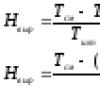Viteză slabă Conexiunea la internet printr-un router este una dintre cele mai „populare” probleme ale tuturor iubitorilor de conexiuni wireless. Am vorbit despre asta în articolele anterioare și, de asemenea, vă recomandăm să citiți acest material.
Aici vă vom spune mai multe „secrete profesionale” despre cum să creșteți viteza de internet printr-un router și de ce routerul nu oferă viteza maximă chiar și cu locația optimă a routerului.
Viteza internetului depinde de router?
Viteza de transfer de date într-o rețea wireless Wi-Fi (Wireless Fidelity [Wi-Fi]) depinde de standardul selectat. De asemenea, acest indicator ar trebui să țină cont de prezența interferențelor care apar în același interval și de condițiile de amplasare a punctului de acces.
Viteza N
Pentru a atinge parametrii de viteză maximă, trebuie să utilizați standardul N dezvoltat de grupul IEEE 802.11. Acest grup a creat mai multe standarde.
- - 802.11A
- - 802.11B
- - 802.11G
- - 802.11N
- - 802.11R
Standardul b are cea mai mică viteză, așa că pentru a o crește ar trebui să treceți la standardul g. Cu toate acestea, viteza maximă a standardului g este semnificativ mai mică decât cea a standardului n. Prin urmare, pentru a realiza viteza maxima Pentru a distribui Internetul printr-o rețea fără fir, va trebui să instalați standardul n în router. Această cifră este de 150 Mb/s dacă transmisia este efectuată pe o antenă. Teoretic, viteza unui router Wi-Fi poate fi crescută la 600 Mb/s de la patru antene.
Mai aproape de realitate
Dar nu este atât de simplu. Viteza reală a internetului printr-un router wifi diferă de cea declarată de dezvoltatori de două ori - în jos. În plus, transmiterea este influențată de diverși alți factori.
- Factorul de interferență. Foarte puțini clienți știu cum să suporte banda de 5 GHz. Majoritatea operează în banda aglomerată de 2,4 GHz, ale cărei canale sunt folosite și de cuptoarele cu microunde, telefoanele fără fir și punctele de acces din apropiere.
- de obicei împărțit între clienți, ceea ce îi afectează foarte mult debitul (în consecință, viteza Internetului prin router scade).
Astfel, este destul de dificil să o faci în esență printr-un router wifi. Mai mult, dacă routerul nu funcționează în modul N pur, ci în modul de compatibilitate cu standardele anterioare, atunci trebuie să înțelegeți că un dispozitiv care acceptă standardul generației anterioare nu va putea funcționa la viteze IEEE 802.11n. În acest caz, viteza de transfer de date prin routerul Wi-Fi va corespunde standardului acceptat.
Rezultatele maxime pot fi obținute numai pe un standard n „pur” cu o configurație a mai multor antene de transmisie-recepție - 4x4, de exemplu.
Routerul încetinește viteza internetului: cum să o remediați
Setarea lățimii de bandă conform standardului n
Routerele wireless acceptă de obicei diverse standarde de transfer de date, inclusiv N și moduri mixte bazate pe acest standard. Să luăm ca exemplu un router Wi-Fi Netis sau TP-Link. În utilitarul special (setările) acestor routere puteți găsi secțiunea „Mod fără fir”. Această filă conține setările de bază ale rețelei wireless create de punctul de acces.
Oferă opțiunea Interval de frecvență radio. În această listă derulantă puteți găsi setarea dorită 802.11n.
Aceeași setare este disponibilă pentru routerul TP-LInk.
După cum puteți vedea, este comun pentru multe dispozitive de rutare.

Selectarea acestei opțiuni vă va permite să transferați dispozitivul pe un alt dispozitiv nivel înalt vitezele de transfer de date și creșterea semnificativă a vitezei de internet prin wifi. Cu toate acestea, va trebui să conectați la acesta și gadgeturi care funcționează cu standardul N.
Cum să creșteți viteza internetului printr-un router wifi: selectarea unui canal
Vecinul tău folosește și un router fără fir, dar folosește modul b compatibil n-standard. Canalul de funcționare al routerului vecinului este primul, iar al tău este al treilea - atunci canalul de transfer al routerului tău va suferi interferențe din partea vecinului, deoarece canalele acestora se vor intersecta. În consecință, veți obține o viteză mai slabă a internetului prin router. Pentru a rezolva această problemă, va trebui să alegeți un alt canal de transmisie a datelor.
Canalul este configurat în fila de setări a modului wireless Wi-Fi a routerului Netis.

Există o listă derulantă de canale aici. Desigur, este mai bine să lăsați alegerea canalului la latitudinea dispozitivului însuși, setând opțiunea Auto. Dacă este necesar, puteți selecta canalul dorit.
De ce viteza prin router este mai mică decât prin cablu?
Wi-fi Multimedia
Parametrul WMM este strâns legat de parametrul QoS (Calitatea serviciului), care este utilizat pentru a asigura cea mai buna calitate transfer de date atunci când lucrați cu aplicații VoIP, streaming video. Pachetele de rețea ale unor astfel de aplicații sunt prioritare pentru procesare datorită necesității de a asigura o funcționare mai stabilă a aplicațiilor multimedia - ar trebui să funcționeze cu mai puține erori.
Routerele Netis sau TP-Link au și ele această funcție. Trebuie să fie activat și localizat în setările Wi-Fi.
În aceste routere este afișat ca un buton radio separat. Bifarea casetei sale activează opțiunea WMM. De asemenea, trebuie să fie acceptat de adaptorul wireless al computerului.

Reducerea lățimii canalului
În unele cazuri, viteza de transmisie a pachetelor într-o rețea poate fi mărită prin reducerea lățimii canalului. Pentru a crește debitul rețelei, dezvoltatorii standardului IEEE 802.11n au decis să extindă canalul de la 20 MHz la 40 MHz. Cu toate acestea, utilizarea canalelor în bandă largă nu este întotdeauna justificată în mediul de viață al locuitorilor orașului. O gamă extinsă duce adesea la opus - viteza internetului prin wifi este redusă.

Iar routerele cu modul wireless sunt configurate implicit să utilizeze canale de bandă largă.
Cine este responsabil pentru rețeaua wireless din casă? Așa este, router! În consecință, în cele mai multe cazuri, acesta sau setările sale incorecte duc la faptul că Internetul prin WiFi funcționează lent, în timp ce nu apar dificultăți prin cablu. Cum să măresc viteza Internet WiFi pe un router pentru a nu experimenta disconfort la lucru?! Voi încerca să răspund la această întrebare presantă cât mai complet și cuprinzător posibil.
Mai întâi, fă un mic test. Pe laptop, tabletă sau telefon, rulați o căutare pentru rețele wireless. Dacă, ca rezultat, primiți o listă de puncte de acces de cel puțin 10-12 bucăți, atunci nu vă așteptați la o viteză Wi-Fi normală. O să explic de ce. În regiunea noastră (Rusia, Europa) în gama clasică de 2,4 GHz sunt folosite doar 13 canale radio, dintre care doar 3 nu se suprapun ca frecvență. Mai simplu spus, dacă pe lângă al tău mai există 10 puncte de acces în cartier, atunci nu vei putea crește viteza de internet prin WiFi. Pur și simplu veți interfera unul cu celălalt creând interferențe. Pe multe site-uri am dat peste sfaturi că trebuie să setați manual un canal radio gratuit și totul va fi bine. Nimic de genul! Chiar dacă se întâmplă un miracol și ajută, va dura doar câteva zile în cel mai bun caz. Într-o astfel de undă de aer supraîncărcată, există o singură soluție - treceți la banda extinsă de 5 GHz și schimbați routerul la unul cu bandă duală. Din fericire, cel mai modern dispozitive mobileștii deja cum să lucrezi cu el.
Nota:
Proprietarii de routere Wi-Fi Zyxel KeeneticÎn ceea ce privește utilizarea canalelor radio, am fost puțin mai norocos. Au capacitatea de a forța routerul să caute canalul cel mai puțin încărcat și să-l folosească. Acest lucru se face în setările rețelei wireless:
Puteți seta perioada de căutare canal gratuit 6 ore sau 12 ore.
Cum să accelerezi Internetul WiFi
Dacă există câteva rețele în apropiere și utilizatorii încep să se plângă de WiFi lent, atunci motivul constă de obicei în setări incorecte. Foarte des, totul se întâmplă așa: o persoană este conectată la Internet, este instalat un router, lăsând setările de bază și funcționează o vreme până când își dă seama că routerul încetinește viteza și trebuie făcut ceva. ea. Nu, nu este rău și nu este nevoie să-l schimbi. Trebuie doar să verificați și să setați corect niște parametri, despre care voi vorbi acum. Pentru a le accesa, trebuie mai întâi să accesați interfața web a modemului sau routerului dvs. folosind adresa IP a acestuia (de obicei 192.168.1.1 sau 192.168.0.1). După aceea, găsiți secțiunea responsabilă pentru funcționarea rețelei wireless și urmați următoarele recomandări.
1. Protocoale vechi
Cu excepția cazului în care aveți laptopuri, tablete sau telefoane foarte vechi care utilizează standardele 802.11b sau 802.11g de mult învechite, atunci este mai bine să le dezactivați în setări de bază Rețele WiFi, rămânând doar 802.11n.
Acest lucru este valabil doar pentru banda de 2,4 GHz, deoarece... Pur și simplu nu există standarde b și g în banda de 5 GHz.
2. Securitate
Da, chiar și un standard de securitate greșit poate afecta viteza Wi-Fi. Trebuie doar să utilizați standardul WPA2-PSK cu criptare AES.
Cu alte opțiuni de autentificare în rețea, viteza va fi mai mică. De exemplu, cu WPA-PSK mai mult de 54 de megabiți pe secundă, nu veți face niciodată overclock, deoarece aceasta este deja o limitare software a protocolului învechit.
3.Lățimea canalului
Următorul pas, care poate accelera semnificativ un router WiFi, este modificarea lățimii canalului în parametrii de bază ale rețelei. Standardul este de 20 MHz. Acum acest lucru nu este suficient. Pentru a crește viteza Wi-Fi, este mai bine să schimbați această valoare la 40 MHz.
În acest fel, veți crește semnificativ debitul canalului radio.
Singurul lucru de luat în considerare este că canalele de 40 MHz sunt mai susceptibile la interferențe și sunt mai afectate de punctele de acces învecinate. Cu alte cuvinte,
poate interfera cu alte dispozitive, cauzând probleme de performanță și fiabilitate, în special cu alte rețele Wi-Fi și alte dispozitive care funcționează în banda de 2,4 GHz.
4. Wireless MultiMedia
Pentru a crește semnificativ viteza WiFi pe router și pentru a profita din plin de standardele wireless de mare viteză 802.11N și mai mari, trebuie să activați funcția WMM — Multimedia fără fir.
Vă permite să overclockați Wi-Fi la maximum, asigurând în mod corespunzător calitatea serviciilor și distribuind lățimea de bandă a canalului.
5. Firmware
Un alt factor care afectează semnificativ viteza routerului, ceea ce înseamnă că nu trebuie trecut cu vederea, este software. Puțini utilizatori țin evidența actualizărilor de firmware pentru router-ul lor și îl reflesează în timp util. Mai des, acest lucru se face atunci când apar probleme. Pentru a actualiza firmware-ul routerului, verificați mai întâi pe pagina de stare versiunea pe care o utilizați. Apoi verifica disponibilitatea noua versiune pe site-ul oficial al producătorului, descărcați și apoi încărcați-l pe router prin secțiunea de meniu „Actualizare firmware”.
Apropo, multe routere WiFi moderne au o funcție pentru a verifica actualizările direct din interfața web a dispozitivului și pentru a le instala automat în memoria flash.
Doar asigurându-vă că toate cele cinci recomandări de mai sus sunt urmate, veți putea profita la maximum de rețeaua dvs. wireless și veți putea maximiza viteza routerului dvs. Wi-Fi.
După toate operațiunile, repornim routerul, verificăm că toate funcțiile funcționează, unele modele de router au o funcție pentru salvarea setărilor, pentru orice eventualitate, salvează setările pentru situații neprevăzute.
Cum se configurează o adresă IP dinamică pe un router? Înainte de a configura routerul, aflați ce adresă IP este utilizată pentru a vă conecta la Internet. Dacă acesta este un IP dinamic, atunci în acest caz conectați pur și simplu cablul la dispozitiv, iar tipul de conexiune este indicat în setări. Apoi, configurăm routerul însuși conform instrucțiunilor de mai sus. Ce tip de conexiune trebuie specificat în contract sau în instrucțiunile routerului.
Unii furnizori furnizează o adresă IP statică, dar în cele mai multe cazuri veți primi o adresă IP care se schimbă de fiecare dată când reporniți internetul sau când reporniți routerul.
Când instalați un router, ar trebui să luați în considerare toți factorii care afectează transmisia semnalului. Locația dispozitivului, prezența altor dispozitive și routere care pot provoca interferențe, interferențe cu rețeaua utilizatorilor terți, selectarea adaptoarelor și optimizarea semnalelor. La configurare, se recomandă să urmați instrucțiunile, iar la determinarea adresei IP, trebuie să aflați de la furnizor ce tip este.
Accelerarea routerului wi-fi
Destul de des, apare o problemă cu transmisia de date în bandă largă atunci când aria de acoperire nu este suficientă pentru a acoperi întreaga cameră, ceea ce provoacă multe inconveniente. Pentru a o rezolva, va trebui să utilizați mai multe metode eficiente.
Locaţie. Cele mai multe într-un mod simplu este de a schimba locația transceiver-ului într-un loc în care undele acestuia pot ocoli obstacolele și pot pătrunde în toate încăperile. Pentru a face acest lucru, va trebui să asigurați alimentarea neîntreruptă a routerului, să îl rulați în jurul apartamentului sau al casei și, în plus, să verificați conectivitatea în zonele cu probleme. Principalul dezavantaj este că trebuie să treceți un cablu Ethernet la transceiver. Trebuie înțeles că transmițătorul necesită o sursă de alimentare pentru a funcționa și, în consecință, va trebui să scoateți priza.
Dacă doriți să știți cum să creșteți viteza routerului și cum să vă accelerați conexiunea Wi-Fi, citiți mai departe.
O mică introducere necesară.
Ideea acestui articol mi-a venit „prin poștă” de la cititorul meu obișnuit. Iată un fragment din această scrisoare: „...și încă o problemă. Am o foarte internet rapid. Viteza de plan tarifar 60 mega biți. Dar, în mod realist, maximul pe care îl puteți stoarce este de 8-12 megabiți. Acest lucru este suficient pentru a funcționa într-un browser, dar nu este suficient pentru a conecta un televizor, mai ales când toată lumea este acasă și navighează pe internet..."
I-am răspuns autorului acestui mesaj prin poștă și i-am dat, după părerea mea, câteva recomandări sensibile pentru creșterea vitezei routerului și. Dar totul s-a dovedit a fi în zadar. Viteza internetului nu s-a îmbunătățit prea mult. Apoi am decis să discutăm pe Skype.
Când am pornit conexiunea video, fundalîn spatele lui am observat ramuri ale vreunei plante exotice. S-a dovedit că era angajat în creșterea și vânzarea de plante și flori de casă.

Și întregul apartament este literalmente umplut cu oale, vaze, vase și alte recipiente în care „afacerea lui a crescut”. Apoi totul mi-a devenit clar...
Semnalul Wi-Fi este foarte blocat de apă, iar plantele sale trebuie udate... În general, problema a fost rezolvată prin conectarea televizorului nu prin Wi-Fi, ci prin cablu, prin același router, și instalarea un amplificator de antenă.
Aceasta este o poveste de fundal atât de neobișnuită. Am spus-o pentru a demonstra cât de diverse și uneori neașteptate sunt circumstanțele care afectează viteza unei conexiuni Wi-Fi.

Ei bine, acum, așa cum am promis, vă ofer 5 moduri de a accelera internetul
Verificați dacă routerul este responsabil pentru scăderea vitezei de internet
Acest lucru se poate face prin deconectarea temporară a routerului și conectarea directă la Internet cu un cablu la computer. Faceți acest lucru înainte și după oprirea routerului. Dacă există o diferență, atunci merită să faceți ajustări suplimentare.
Verificați setările routerului dvs
Setarea principală a oricărui router care afectează direct viteza Internetului este modul de economisire a energiei. Poate fi numit diferit în diferite modele și modificări. De exemplu: „Mod Eco”, „Puterea transmisiei”, „Puterea semnalului” și așa mai departe. Numele acestui parametru poate fi orice, dar sensul este întotdeauna același - ajustarea puterii transmițătorului de semnal Wi-Fi. Setați toți parametrii la maxim. Adesea, în astfel de setări există o ajustare automată a puterii semnalului. Opriți automatizarea și setați totul în modul manual.
Găsiți locația optimă pentru routerul dvs

 În mod ideal, acesta este centrul apartamentului. Dar acest lucru nu este întotdeauna cazul. Semnalul poate fi interferat de pereții interiori, țevi, cabluri electrice etc. Prin urmare, recomand pentru o definiție mai exactă cel mai bun loc Pentru router, folosește programe speciale care te ajută să vezi imaginea reală a distribuției și calității semnalului Wi-Fi.
În mod ideal, acesta este centrul apartamentului. Dar acest lucru nu este întotdeauna cazul. Semnalul poate fi interferat de pereții interiori, țevi, cabluri electrice etc. Prin urmare, recomand pentru o definiție mai exactă cel mai bun loc Pentru router, folosește programe speciale care te ajută să vezi imaginea reală a distribuției și calității semnalului Wi-Fi.

Pentru Mac OS este mai bine să utilizați NetSpot și pentru Windows Heatmapper.
Eliminați interferența CPU
Destul de des, frecvența de funcționare a procesorului computerului coincide cu frecvența de funcționare a adaptorului de rețea Wi-Fi. Și atunci apare o interferență puternică. Acest lucru este valabil mai ales pentru laptopuri, unde totul este „blocat” într-o grămadă strânsă. Puteți rezolva problema utilizând un modul extern Wi-Fi la distanță. Aici puteți „ucide două păsări dintr-o singură lovitură”: minimizați interferențele și, în același timp, întăriți semnalul Wi-Fi. Deoarece modulele de transmisie încorporate în laptopuri au putere redusă pentru a economisi energia bateriei. Dar acasă, atunci când lucrați din rețea, acest lucru nu este necesar.
Cum să creșteți viteza routerului dvs. prin actualizarea software-ului modemului
Asigurați-vă că verificați dacă firmware-ul routerului este actualizat. Puteți descărca și instala oricând cea mai recentă versiune de pe site-ul producătorului. Și chiar dacă ați cumpărat un router astăzi, verificați în continuare software-ul. Este posibil să fie deja depășit.
Conectați-vă la un canal gratuit
Când configurați routerul pentru prima dată, acesta selectează automat canalul de comunicație cel mai puțin încărcat. Dar, în timp, colegii tăi se pot conecta la el și poate deveni supraîncărcat. Ca urmare, vor apărea interferențe și viteza internetului va scădea. Pentru a face acest lucru, trebuie să verificați periodic aglomerația canalului și să o schimbați cu una mai liberă.

Puteți diagnostica rețeaua Wi-Fi și puteți selecta canalul corect folosind
au această tehnologie precum smartphone-uri, laptopuri și computere desktop, precum și frigidere, televizoare și altele aparate electrocasnice. Mulți utilizatori folosesc routere pentru a-și conecta dispozitivele la Internet, pot avea atât un port LAN pentru a se conecta folosind un cablu, cât și un adaptor Wi-Fi pentru a distribui internetul către alte dispozitive care au și tehnologie Wi-Fi. Din păcate, aria de propagare a semnalului wireless nu este foarte mare, iar dacă există obstacole în cale, aceasta este în general foarte mică. Desigur, există multe standarde de care depinde puterea semnalului, iar un alt parametru important este numărul de antene.
Dacă folosești tehnologia Wi-Fi, dar nu știi ce poți face pentru a întări semnalul WiFi al adaptorului tău, atunci acest articol este pentru tine. Aici voi încerca să explic modalități hardware și software de a îmbunătăți semnalul.
Dar înainte de a începe, aș dori să notez un punct important.
Acordați atenție locației routerului. Nu ar fi rău dacă ar fi amplasat mai aproape de mijlocul camerei și de toată casa, astfel încât semnalul să se răspândească uniform și să te simți confortabil folosind rețeaua wireless. Deteriorarea semnalului poate fi cauzată de mulți factori. Acasă, aceștia sunt pereți, iar dacă este și beton, atunci transmiterea undelor radio va fi mult mai proastă. Orice lucru - dintr-un tablou, un desen sau o oglindă poate, într-o oarecare măsură, să degradeze recepția semnalului. Prin urmare, vreau să încercați să poziționați routerul în așa fel încât semnalul să fie disponibil în toate zonele casei. Dacă este posibil, îndepărtați lucrurile care pot cauza interferențe.
Cum să consolidați recepția semnalului WiFi folosind programe?
Mulți utilizatori, din cauza lipsei de experiență, lasă setările routerului la valorile implicite, cu excepția cazului în care schimbă numele și parola rețelei. Acest lucru nu este în întregime corect și acum voi explica de ce.
Frecvențele canalelor se potrivesc cu alte rețele Wi-Fi
Daca locuiesti in bloc de apartamente, atunci există o probabilitate de aproape 100% ca să existe o rețea Wi-Fi care difuzează pe același canal ca și tine. Acest fenomen întrerupe adesea recepția semnalului. În setările routerului, trebuie să schimbați canalul la unul gratuit sau la unul cu cele mai puține alte rețele wireless.
Puteți vedea cine este pe ce canal folosind programul inSSIDer. Descărcați-l de aici și instalați-l pe un PC cu un adaptor outbred.
Fereastra programului va indica rețelele wireless găsite și în coloană "Canal" sunt afișate canalele pe care le ocupă. În Federația Rusă, sunt utilizate de obicei doar treisprezece canale, în alte țări fie mai mult, fie mai puțin.

Ne-am dat seama de canale, apoi vom începe să schimbăm setările routerului nostru. În mod obișnuit, pentru aceasta sunt utilizate următoarele adrese, care trebuie introduse în bara de adrese a browserului: http://192.168.0.1 sau http://192.168.1.1. În continuare vi se va cere să introduceți login și parola, dacă nu ați schimbat nimic, atunci implicit este admin (atât login, cât și parola).
Trebuie să găsiți funcții legate de wireless Rețele Wi-Fi, poate citi Wireless. Va fi cu siguranță o secțiune Canale(Canal), din care puteți selecta un număr de la 1 la 13.

Schimbați canalul în gratuit și salvați. După această acțiune, vei suferi mult mai puțin de interferență și semnalul va fi mai stabil.
Semnalul emițătorului routerului scăzut
În mod implicit, unele routere pot avea o putere scăzută a transmițătorului. Dar poate fi schimbat. Tot în aceleași setări de router, găsiți parametrul Puterea de transmisie(Transmit Power) și setați valoarea la 100%. Sau trebuie să selectați o valoare Ridicat(Ridicat).

Desigur, această funcție nu este disponibilă pe toate modelele. Uneori, un firmware special pentru modele similare, dacă există, ajută.
802.11n este mai rapid
Wi-Fi are multe standarde prin care poate funcționa o rețea fără fir. Cel mai rapid este, desigur, standardul 802.11n, care oferă chiar și o rază de acoperire mai mare dacă sunt folosite mai multe antene. De asemenea, trebuie să țineți cont de suportul acestui standard de către alte dispozitive, deoarece dacă treceți la el, unele dispozitive nu vă vor detecta rețeaua din cauza lipsei de rază de acțiune.
Uită-te în setările routerului „Mod de funcționare” sau „Mod rețea fără fir”, sau „Modul fără fir”și treceți la 802.11n. Pentru ca modificările să aibă efect, reporniți routerul.

Folosind banda de 5 GHz
Utilizarea standardului 802.11n face posibilă, în modelele scumpe, utilizarea a două tipuri de interval - 2,4 GHz (utilizat de toate dispozitivele) și 5 GHz(Nu este folosit de toată lumea). Banda de 2,4 GHz este foarte ocupată, este folosită de multe dispozitive din jurul nostru și acestea nu sunt doar adaptoare wireless, dar chiar și un cuptor cu microunde ne poate crea probleme. Gama de frecvență de 5 GHz este acum practic liberă, așa că este indicat să transferați toate dispozitivele pe acesta.
Îmbunătățirea semnalului în Windows
În acest paragraf, se acordă mai multă atenție laptopurilor. Faptul este că atunci când setați „Economisire energie” în setările de energie, acest lucru poate afecta puterea semnalului Wi-Fi. Prin urmare, este mai bine să setați "Echilibrat" modul sau „Performanță înaltă”. Apoi veți primi semnalul de la o distanță mai mare.
Pentru cei care nu știu, setările de alimentare se află în următorul loc: faceți clic dreapta pe pictograma bateriei din bara de activități și selectați „Opțiuni de alimentare” și setați schema de control necesară.

Limitarea puterii semnalului și poate fi eliminată?
Aș dori să remarc că toate routerele au o limită strictă de putere de 100 mW. Desigur, în magazine chinezești Există adaptoare care pot gestiona distanțe de până la câțiva kilometri, dar nu veți găsi acest lucru în magazinele obișnuite de electronice. Este posibil să creșteți intensitatea semnalului în mod programatic? Răspuns: parțial posibil.
Din păcate, există o oarecare complexitate - trebuie să utilizați o distribuție Linux, de exemplu, Kali Linux, sau un analog - Backtrack 5r3, pentru care suportul a încetat.
Faptul este că, în majoritatea țărilor, puterea transmițătorului fără fir este limitată la 100 mW, dar pentru Bolivia și alte țări nu există această limită, așa că în terminal trebuie să introduceți un număr dintre aceste comenzi:
ÎN în acest exemplu wlan0 este adaptorul wireless pe care îl utilizați și 100 – setați puterea în mW (miliwatt).
Cum să măriți semnalul WiFi folosind metoda hardware?
Toate mijloacele sunt bune, ceea ce înseamnă că împreună cu metodele software putem obține un semnal de emițător stabil și ridicat. Chiar dacă metodele software nu produc rezultate, următoarele metode pot ajuta.
Îmbunătățirea semnalului prin modernizarea antenelor
Am întâlnit multe metode de a întări semnalul Wi-Fi pe Internet. De exemplu, oamenii fac o antenă direcțională care funcționează în toate direcțiile și pentru asta folosesc folie sau o cutie de Pepsi sau de bere. Desigur, utilizarea unor astfel de metode este îndoielnică, dar pentru cine?

Antenele mai puternice, care pot fi achiziționate de la magazin, sunt mai eficiente. Trebuie să te asiguri că antena ta are un câștig de 2-3 dBi, apoi pot fi înlocuite cu antene de 8 dBi.
Utilizarea unui repetor pentru a întări semnalul de recepție
Aceste dispozitive sunt numite și repetoare și pot crește foarte mult aria de acoperire. Repeatorul se conectează la rețeaua dumneavoastră wireless și își mărește raza de acțiune.

Cumpărând un adaptor Wi-Fi mai puternic
Puteți face acest lucru: dacă aveți un laptop care nu are recepție suficient de puternică a semnalului pe adaptorul wireless, înlocuiți-l cu unul mai puternic. Acest lucru este valabil și pentru computerele desktop. Cel mai bine este să luați un adaptor care se conectează prin USB și are o antenă, care poate fi înlocuită cu una mai puternică.
Dacă aveți alte modalități de a crește semnalul unui adaptor wi-fi, scrieți despre asta în comentarii, toată lumea va fi interesată.
Mai multe articole despre Wi-Fi: